
Rus tilida noutbukning protsessor va video kartasini tekshirish dasturi: yuklab olish. Onlayn noutbukning protsessor va video kartasini qanday tekshirish kerak?
Noutbukda protsessor va video kartaning haroratini aniqlashning bir necha usullari.
Navigatsiya
- Noutbuklarning haddan tashqari qizib ketishining asosiy sabablari va unga qarshi kurash usullari
- Noutbukning protsessor va video kartasini qanday o'lchash kerak?
- O'yin yordamchisi dasturidan foydalanib, onlayn protsessor va video kartaning haroratini qanday boshqarish kerak?
- BIOS orqali protsessor haroratini qanday tekshirish mumkin?
- Video: Protsessorning harorati, qattiq disk va video kartani qanday aniqlash mumkin?
Statsionar kompyuterlar va noutbuklarning ko'pgina foydalanuvchilari, qurilmaning umumiy ishlashi va barqarorligi to'g'ridan-to'g'ri protsessor va video kartaning haroratiga bog'liq ekanligi ma'lum. Protsessor va video kartadagi issiqlik yuki qanchalik yuqori bo'lsa, ular o'tkazishni boshlaydilar, haroratning oshishiga xalaqit beradi. Tabiiyki, bu kompyuterning umumiy ishlashining sezilarli darajada pasayishiga olib keladi.
Kritik harorat darajasiga yetganda, aksariyat protsessorlar va video kartalar avtomatik ravishda haddan tashqari qizib ketishdan himoya qiladi va kompyuter keskin o'chirilgan. Biroq, bunday himoya 100% kafolat bermaydi, agar tanqidiy nuqtai bo'lsa, protsessor va video kartangiz bajarilmaydi. Shuning uchun ularning haroratini aniqlash va uni onlayn boshqarishi juda muhimdir.
Noutbuklarning haddan tashqari qizib ketishining asosiy sabablari va unga qarshi kurash usullari
Ichki komponentlarning ifloslanishi

- Videokarta va protsessorni haddan tashqari qizib ketishning eng ko'p uchraydigan sababi ichki qismlarning yuqori changidir. Noutbuk tanasini changdan himoya qilishiga qaramay, qurilma vaqti-vaqti bilan tozalanishi kerak.
- Tozalash jarayonini amalga oshirish uchun noutbukni demontaj qilish kerak va nam gubkalar va paxta tayoqlari bilan ehtiyotkorlik bilan tozalanishi kerak. Agar siz tajribasiz foydalanuvchisiz bo'lsangiz, bu o'zingizni amalga oshirish tavsiya etilmaydi. Jarayonda siz biron bir poezd yoki taxtaga zarar etkazishingiz va qurilmani abadiy o'chirishingiz mumkin. Uyda mutaxassisni chaqirish uchun uni iltifotchiga chaqirish uchun uni iltifotga topshirish yaxshidir.
Termal termale kiying

2-rasm. Noutbuklarni haddan tashqari qizib ketishning asosiy sabablari va unga qarshi kurash usullari
- Termal paste - bu haddan tashqari qizib ketishning oldini olish, protsessor va radiator o'rtasida qo'llaniladigan qalin xos bo'lgan maxsus moddadir. Vaqt o'tishi bilan termal paste issiqlik o'tkazuvchan xususiyatlarini yo'qotishi mumkin, bu, shubhasiz, noutbuk komponentlarining haddan tashqari qizib ketishiga olib keladi.
- Chang, termal pastadan tozalashda bo'lgani kabi, agar tajribangiz bo'lsa, mustaqil ravishda amalga oshirilishi mumkin. Aks holda, noutbukni xizmatga topshirish juda tavsiya etiladi. Siz biron bir elektronika do'konida termal yog 'sotib olishingiz mumkin.
Sovutish tizimiga zarar etkazish (sovutgich)

3-rasm. Noutbuklarni haddan tashqari qizib ketishning asosiy sabablari va unga qarshi kurash usullari
- Noutbukda statsionar kompyuterlarning tizimidagi kabi, maxsus muxlislar sovutish uchun javobgardir. Ularning muvaffaqiyatsizligi, shubhasiz, kompyuterning tarkibiy qismlarini haddan tashqari qizib ketishiga olib keladi. Qoida tariqasida, ular ichida to'plangan yoki haddan tashqari qizib ketgan tuproq tufayli "sovutgichlar" tanaffuslari.
- Sovutish tizimi diagnostikasi tovush uchun juda oson. Agar salqin narsa biror narsani to'liq quvvat bilan aylantirishiga to'sqinlik qilsa, unda noutbuk yorilib ketayotgan yoki jiringlaydigan tovush chiqarishni boshlaydi. Tadbirda u to'liq muvaffaqiyatsiz tugagan bo'lsa, noutbuk tanasidan faqat sukut eshitiladi.
Noutbukdan foydalanish uchun noto'g'ri joy
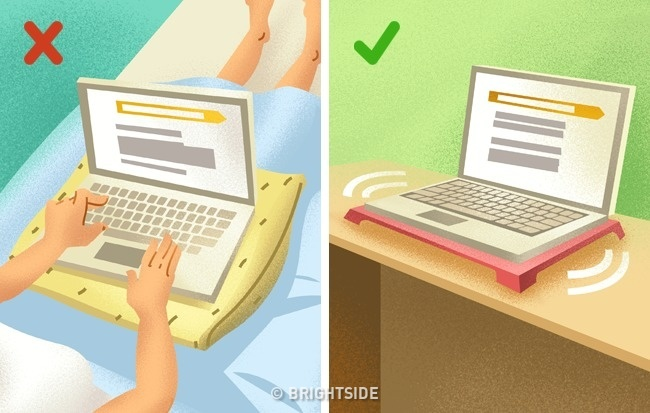
4-rasm. Noutbuklarni haddan tashqari qizib ketishning asosiy sabablari va unga qarshi kurash usullari
- Ko'p odamlar to'shakda noutbukdan foydalanishni yaxshi ko'radilar. Biroq, ularning aksariyati qurilmani yumshoq sirtga qo'yishga ahamiyat bermaydilar, ular uy-joy va noutbuk tarkibiy qismlarida issiq havo to'planib borayotgani sababli, u samolyotda issiq havo qizib ketadi.
- Noutbukdan faqat hatto hatto qattiq sirtlarda foydalanish kerak. Agar siz to'shakda noutbukdan foydalanmoqchi bo'lsangiz, uni boshlovchilar uchun u stantsiyaning yumshoq yuzasidan 5 - 10 ga ko'tariladigan stendni topish tavsiya etiladi.
Noutbukning protsessor va video kartasini qanday o'lchash kerak?
- Video karta bilan ishlaydigan protsessor noutbuk ishida joylashganligi sababli haroratni har qanday jismoniy qurilmalar bilan o'lchash mumkin emas. Yagona usul - maxsus dasturlardan foydalanish. Protsessor, andoza, andoza, video karta va kompyuterning boshqa tarkibiy qismlariga issiqlik yukini boshqarishi mumkin bo'lgan ko'plab ixtisoslashgan dasturlar mavjud, ammo ularning aksariyati noto'g'ri ko'rsatkichlarni berishadi va o'zlarini juda ko'p yuklashadi.
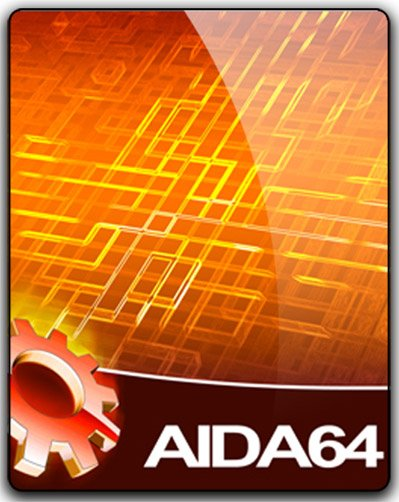
1-rasm. Noutbukning protsessor va video kartasini qanday o'lchash mumkin?
Ko'plab foydalanuvchilarning fikrlari bo'yicha bugungi kunda bunday maqsad uchun eng yaxshi dastur. Dastur AIDA64 Horijiykim Ommaviy yordam dasturini bozorga almashtirdi Abadiy. Yoqilgan rasmiy veb-sayt Foydalanuvchilar taklif etiladi dasturning cheklangan versiyasini yuklab oling. O'z imkoniyatlarining to'liq assortimentidan foydalanish uchun siz ma'lum miqdorni to'lashingiz kerak. Biroq, Internetda siz to'liq bepul versiyalarni osongina topishingiz mumkin. Ushbu dastur yordamida protsessor va video kartaning haroratini bilish uchun quyidagi amallarni bajaring:
- 1-qadam. Dasturni yuklab oling AIDA64 Horijiy Bilan rasmiy sayt Yoki boshqa manbadan uni kompyuterga o'rnating va uni ishga tushiring. Chap ustunda yorliqni oching Kompyuter"Va bo'limga boring" Sensorlar».
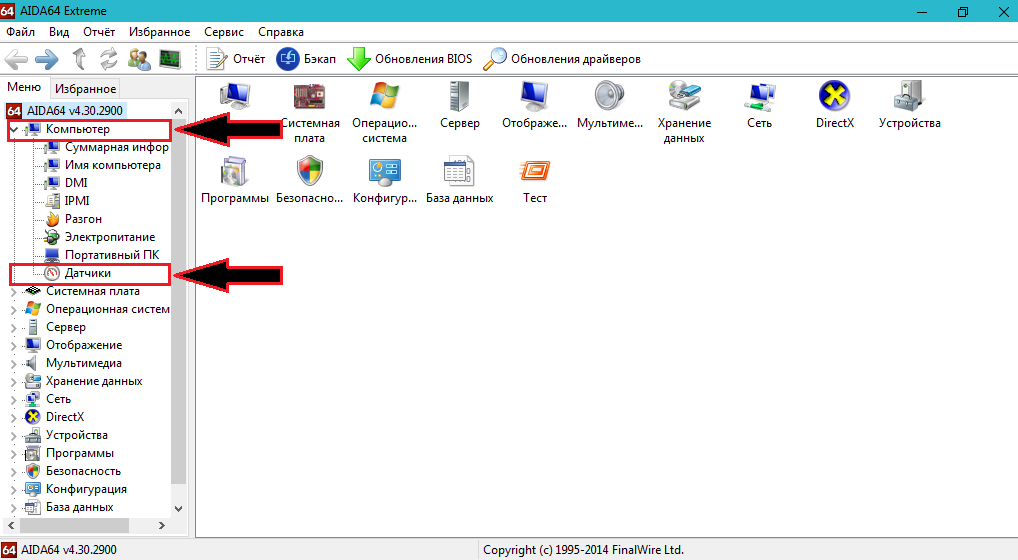
2-rasm. Noutbukning protsessor va videokarrini o'lchashni qanday o'lchash mumkin?
- 2-qadam. Sizning oldingizda deraza ochiladi, bu erda har bir protsessorning harorati yozuv bilan chiziqlar bilan ko'rinib turibdi » Kp", Shuningdek, grafik protsessorning harorati (video karta) yozuvi bilan qarama-qarshi chiziqlar Ginch».
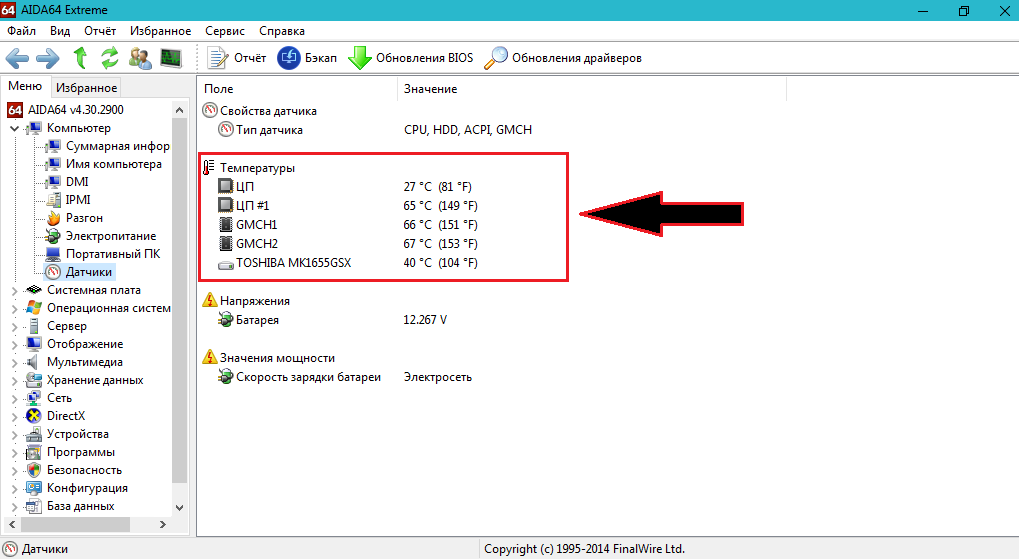
3-rasm. Qanday qilib apparatning protsessor va videokarrini o'lchash kerakmi?
O'yin yordamchisi dasturidan foydalanib, onlayn protsessor va video kartaning haroratini qanday boshqarish kerak?
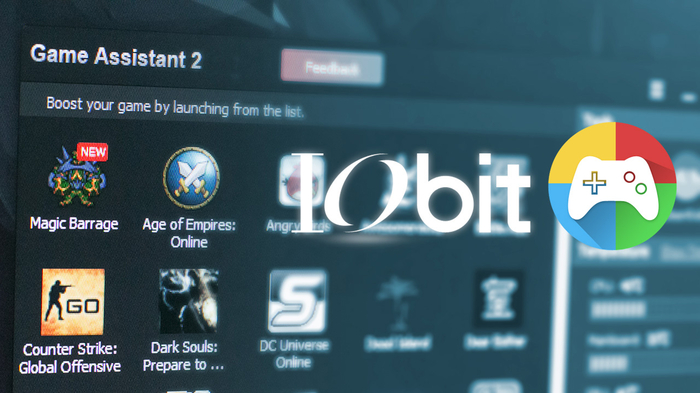
1-rasm. O'yin yordamchisi dasturidan foydalanib onlayn protsessor va video kartaning haroratini qanday boshqarish kerak?
Ba'zi holatlarda, protsessor va video kartaning haroratini monitor ekranida o'tkazib yuborish kerak bo'lishi mumkin. Masalan, o'yinlar davomida. Albatta, siz dasturni amalga oshirishingiz mumkin AETA64Biroq, derazani o'yin bilan doimiy ravishda aylantirish va dasturdagi ko'rsatkichlarni tomosha qilish juda noqulay. Shuning uchun, o'yin davomida kompyuter komponentlarining haroratini boshqarish uchun bepul yordam dasturidan foydalanish yaxshidir O'yin yordamchisi, rus tilida - bu mumkin bo'lgan versiyasi mumkin rasmiy saytdan yuklab oling ishlab chiqaruvchi Iobit. Uning yordami bilan tekshirish protsessor va video kartangizning harorati quyidagi bosqichlarni bajaring:
- 1-qadam. Bormoq rasmiy sayt O'yin yordamchisi dasturlari, dasturni kompyuteringizga yuklab oling, o'rnating va ishga tushiring. Ishga tushirilgandan so'ng siz o'rnatilgan o'yinlar bilan ekranga chiqasiz, ular qaerdan ishga tushiriladi. Yorliqqa o'ting " Harorat».
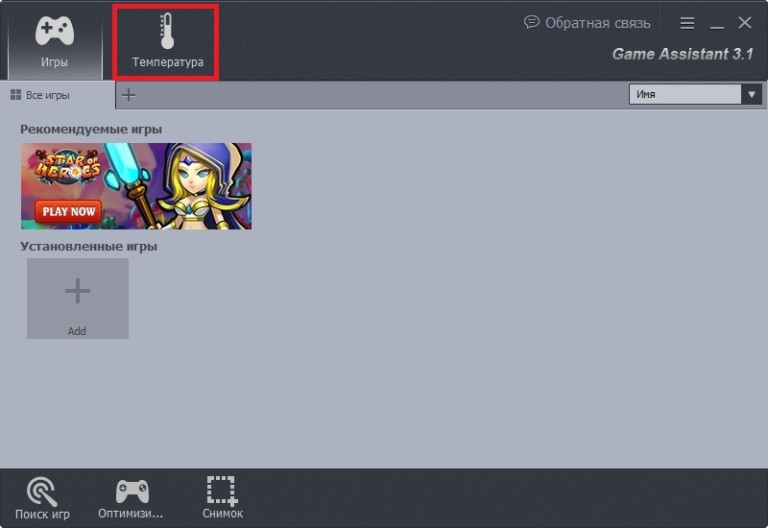
2-rasm. O'yin yordamchisi dasturidan foydalanib onlayn protsessor va video kartaning haroratini qanday boshqarish kerak?
- 2-qadam. Oynaning yuqori qismida tanlangan yorliqda protsessor, videokaral, anamo taxta va salqinlash tezligi aks ettiriladi. Quyida ko'rsatkichlar grafika sifatida ko'rsatiladi. O'yin paytida haddan tashqari issiqlik va haroratni aks ettirish rejimining bildirishnoma funktsiyasini faollashtirishingiz mumkin, shuningdek, qaysi burchakda ko'rsatilgan burchaklar ko'rsatiladi.
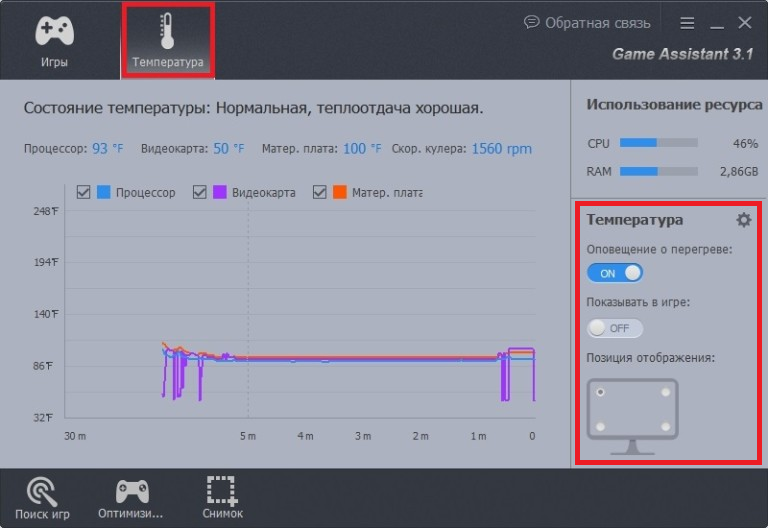
3-rasm. O'yin yordamchisi dasturidan foydalanib onlayn protsessor va video kartaning haroratini qanday boshqarish kerak?
- 3-qadam. Odatiy bo'lib, dasturdagi harorat Farangeyt tomonidan ko'rsatiladi ( Favqulodda). Ko'p sonli Celius shkalasiga tanishish ( C.), siz borishingiz kerak " Sozlash", Yorliqqa o'ting" Harorat", Belgilangan chiziqni belgilang" Santiya"Va" tugmasini bosing " Qo'llamoq».
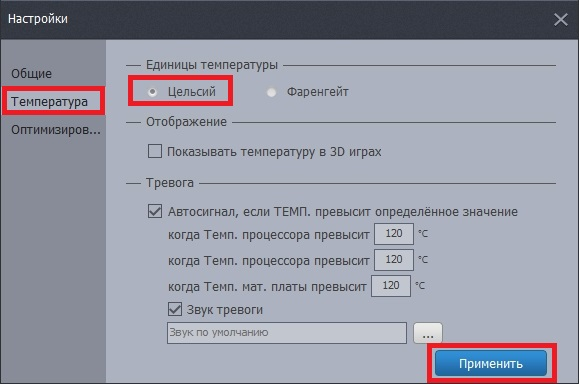
4-rasm. O'yin yordamchisi dasturidan foydalanib onlayn protsessor va video kartaning haroratini qanday boshqarish kerak?
BIOS orqali protsessor haroratini qanday tekshirish mumkin?
- Agar biron bir sababga ko'ra siz uchinchi tomon dasturlaridan foydalanishni rad etishga qaror qilsangiz, unda siz kompyuterning tarkibiy qismlarining haroratini o'lchashingiz mumkin Bios. Bu yo'lning og'ir o'yinida o'ynash yoki ishlash jarayonida qurilmangiz qanchalik iliqlashi haqida batafsil ma'lumotdan olish mumkin emas, ammo bu sovutish tizimida nosozlikni aniqlash uchun juda mos keladi.
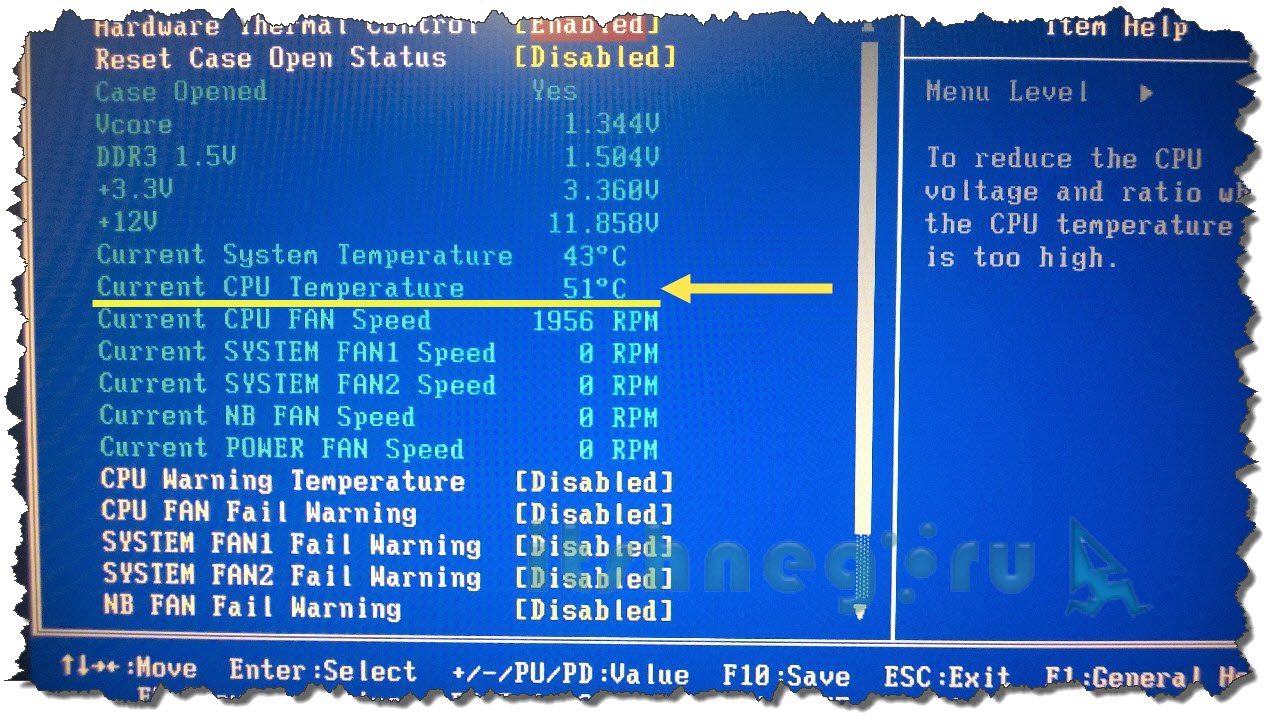
1-rasm. Biosdan foydalangan holda protsessor haroratini qanday tekshirish mumkin?
- Protsessorning haroratini aniqlash uchun kompyuterni yuklashda kompyuterni kiritish uchun maxsus kalitni bosishingiz kerak Bios. Qoida tariqasida, ichiga kirish funktsiyasi Bios kalitlardan birini bajaradi F1 - F12, anavi parametrining modeliga qarab. Keyingi, siz bo'limni kiritishingiz kerak " Apparat monitoringi"Va chiziqda" Hozirgi CPU harorati»Protsessorning haroratini ko'ring.
